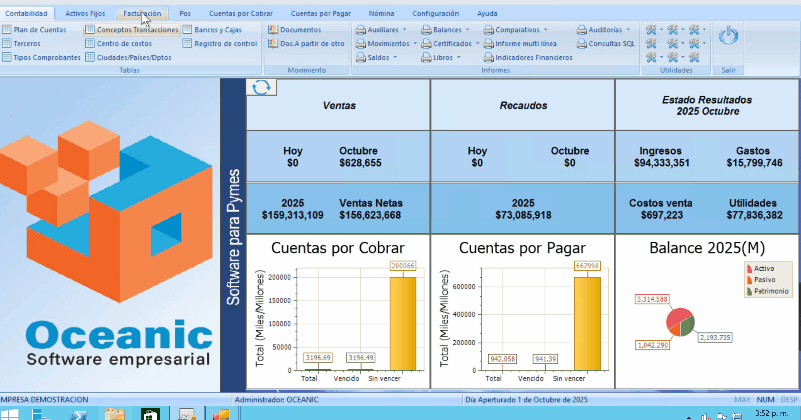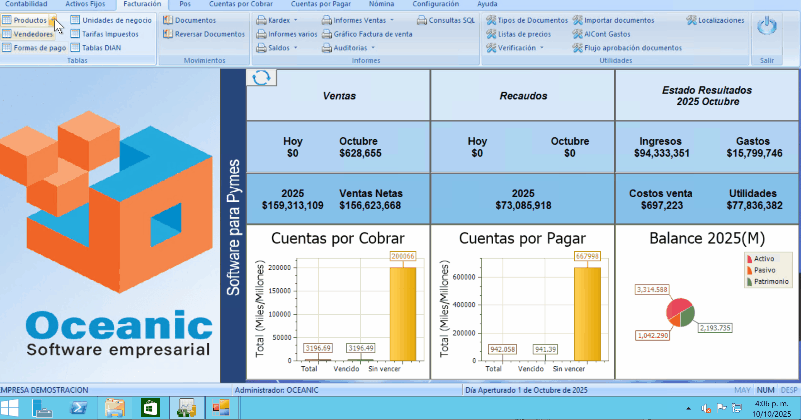Localizaciones: Difference between revisions
(Created page with "== 🎯 Propósito de la funcionalidad == La opción '''Localizaciones''' permite '''definir y administrar las diferentes ubicaciones físicas o áreas dentro de la empresa''' (por ejemplo: bodegas, puntos de venta, almacenes o secciones de trabajo). Estas localizaciones son utilizadas por el sistema en diferentes procesos, como inventarios, producción o facturación, para identificar '''en qué lugar se encuentran los productos o documentos'''. == 🧭 Ruta de acceso...") |
No edit summary |
||
| Line 1: | Line 1: | ||
== 🎯 Propósito de la funcionalidad == | === 🎯 '''Propósito de la funcionalidad''' === | ||
Permite gestionar las '''localizaciones físicas''' dentro de una bodega o almacén. | |||
Estas localizaciones | Estas localizaciones sirven para identificar con precisión el lugar donde se encuentra cada producto, facilitando la organización, búsqueda y control del inventario. | ||
== 🧭 Ruta de acceso == | === 🧭 '''Ruta de acceso''' === | ||
'''ERPPyme → Facturación → Localizaciones''' | |||
[[File:Localizaciones.jpg|center|800x800px]] | |||
== ⚙️ Configuración | === ⚙️ '''Configuración''' === | ||
Al ingresar, | Al ingresar, el sistema mostrará la ventana de configuración de localizaciones, desde donde se pueden crear, modificar o eliminar registros. | ||
'''Campos y opciones principales:''' | |||
* '''Código:''' Identificador único de la localización. | |||
* '''Descripción:''' Nombre o detalle de la localización. | |||
* '''Impresora:''' Permite asociar una impresora (opcional). | |||
* '''Nueva:''' Crea una nueva localización. | |||
* '''Modificar:''' Edita la información de una localización existente. | |||
* '''Eliminar:''' Borra la localización actual. | |||
* '''Listar:''' Genera un reporte con todas las localizaciones registradas. | |||
* '''Operaciones:''' Permite navegar entre las diferentes localizaciones creadas. | |||
📝 '''Recomendación:''' | |||
Use nombres descriptivos y fáciles de identificar, como ''ESTANTE A1'', ''ZONA FRÍA'' o ''PASILLO 3'', para facilitar la ubicación física de los productos. | |||
[[File:ACTIVOS FIJOS 13.gif|center]] | |||
=== | === 📦 '''Dónde tiene efecto''' === | ||
Las localizaciones creadas se utilizan dentro del módulo de '''Inventarios''', específicamente en la pestaña '''Stock/Localiz.''' del formulario de '''Productos'''. | |||
En esta sección, el usuario puede asociar una '''bodega''' y una '''localización específica''' a cada producto, lo que permite: | |||
* Conocer con exactitud dónde se encuentra el inventario. | |||
* Optimizar la gestión de almacenamiento. | |||
* Mejorar los procesos de despacho, conteo y auditoría. | |||
* ''' | [[File:ACTIVOS FIJOS 14.gif|center]] | ||
* ''' | |||
=== 🔗 '''Contenido relacionado''' === | |||
* '''[[Productos]]''' | |||
* '''Bodegas''' | |||
* '''Inventarios''' | |||
Revision as of 21:12, 10 October 2025
🎯 Propósito de la funcionalidad
Permite gestionar las localizaciones físicas dentro de una bodega o almacén.
Estas localizaciones sirven para identificar con precisión el lugar donde se encuentra cada producto, facilitando la organización, búsqueda y control del inventario.
🧭 Ruta de acceso
ERPPyme → Facturación → Localizaciones
⚙️ Configuración
Al ingresar, el sistema mostrará la ventana de configuración de localizaciones, desde donde se pueden crear, modificar o eliminar registros.
Campos y opciones principales:
- Código: Identificador único de la localización.
- Descripción: Nombre o detalle de la localización.
- Impresora: Permite asociar una impresora (opcional).
- Nueva: Crea una nueva localización.
- Modificar: Edita la información de una localización existente.
- Eliminar: Borra la localización actual.
- Listar: Genera un reporte con todas las localizaciones registradas.
- Operaciones: Permite navegar entre las diferentes localizaciones creadas.
📝 Recomendación:
Use nombres descriptivos y fáciles de identificar, como ESTANTE A1, ZONA FRÍA o PASILLO 3, para facilitar la ubicación física de los productos.
📦 Dónde tiene efecto
Las localizaciones creadas se utilizan dentro del módulo de Inventarios, específicamente en la pestaña Stock/Localiz. del formulario de Productos.
En esta sección, el usuario puede asociar una bodega y una localización específica a cada producto, lo que permite:
- Conocer con exactitud dónde se encuentra el inventario.
- Optimizar la gestión de almacenamiento.
- Mejorar los procesos de despacho, conteo y auditoría.
🔗 Contenido relacionado
- Productos
- Bodegas
- Inventarios